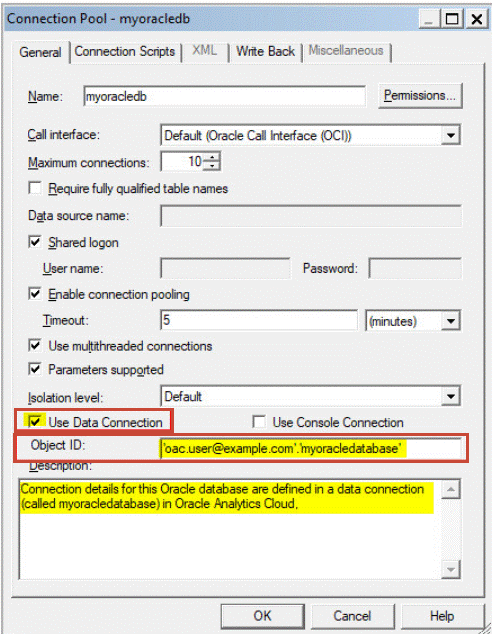Seguimiento del uso
El seguimiento de uso permite a los administradores realizar el seguimiento del contenido de las consultas de nivel de usuario.
El seguimiento de uso es un método útil para determinar qué consultas de usuario están ocasionando cuellos de botella de rendimiento, según la frecuencia y el tiempo de respuesta de la consulta. Los administradores definen los criterios para realizar un seguimiento de las consultas de usuario y generar informes de uso que se puedan utilizar de diversas maneras, como en la optimización de la base de datos, las estrategias de agregación o la facturación a usuarios o departamentos según los recursos que consumen.
Acerca del seguimiento de uso
Puede configurar el seguimiento de uso en servicios que ofrecen funciones de modelado empresarial. Gracias al seguimiento que se hace de la información de uso en el nivel de consulta de usuario, es posible responder a preguntas como las siguientes:
- ¿Cómo interactúan los usuarios con Oracle Analytics Cloud?
- ¿Dónde eligen pasar el tiempo?
- ¿Cuánto duran las sesiones de los usuarios? ¿Cuánto tiempo pasa entre cada sesión y entre consultas?
- ¿Cómo se relacionan las consultas en las sesiones, entre sesiones y entre usuarios?
- En los análisis, ¿los usuarios aumentan o reducen el nivel de detalle?
- ¿Qué consultas se ejecutan cuando se informa de un problema?
Las estadísticas de uso que recopila pueden ayudarle a supervisar el uso y el rendimiento del sistema para que pueda entender y predecir mejor el comportamiento del usuario. Puede aumentar la eficiencia y reducir los errores si conoce por adelantado de qué modo es probable que se utilice el sistema.
Cuando se activa el seguimiento de uso, el sistema recopila registros de datos para cada consulta que se ejecuta y los escribe todos en tablas de base de datos. Se realiza un seguimiento y un registro en tablas independientes tanto de las consultas lógicas como de las físicas junto con varias medidas de rendimiento, como el tiempo que se ha tardado en ejecutar la consulta y el número de filas en las que se ha realizado la búsqueda durante el procesamiento de una consulta de usuario.
Requisitos previos para el seguimiento de uso
Si desea realizar un seguimiento de uso, verifique que cumple los siguientes requisitos:
- Actualmente utiliza el modelador semántico o la administración de modelos para gestionar el modelo semántico.
Para configurar el seguimiento de uso, debe agregar los detalles de la base de datos de seguimiento de uso en el modelo semántico mediante el modelador semántico o la herramienta de administración de modelos.
- Dispone de los permisos de acceso adecuados en la base de datos en la que desea almacenar la información de uso.
Debe tener las credenciales de un usuario que tiene permisos para crear las tablas de seguimiento de uso en el esquema de base de datos y escribir los datos de uso en las tablas.
- La base de datos soporta el seguimiento de uso: Oracle Database u Oracle Autonomous Data Warehouse
- Ha creado una conexión de datos a la base de datos de seguimiento de uso con la siguiente configuración: Consulte Conexión a datos.
- Conexión al sistema: seleccione la casilla de control Conexión al sistema.
Cuando se selecciona la casilla de control Conexión al sistema, la conexión está disponible en el modelador semántico. De igual modo, en la herramienta de administración de modelos, la opción Conexión al sistema le permite seleccionar Usar conexión de datos e introducir el ID de objeto de la conexión en lugar de introducir los detalles de la conexión de forma manual en el campo Nombre de origen de datos. Consulte Especificar base de datos de seguimiento de uso.
- Nombre de usuario y Contraseña: el Nombre de usuario debe coincidir con el nombre del esquema en la base de datos que desea utilizar para el seguimiento de uso. Por ejemplo, si el esquema que desea utilizar se denomina UT_Schema, el Nombre de usuario debe ser UT_Schema.
Nota:
Si utiliza la herramienta de administración de modelos, también puede definir conexiones de base de datos para modelos semánticos y la base de datos de seguimiento de uso mediante la consola. Consulte Conexión a datos de una base de datos Oracle Could. Si utiliza la consola, puede seleccionar Usar conexión de datos e introducir el Nombres de la conexión mientras especifica la base de datos de seguimiento de uso en la herramienta de administración de modelos, en lugar de introducir los detalles de la conexión en el campo Nombre del origen de datos.
- Conexión al sistema: seleccione la casilla de control Conexión al sistema.
- Descargue la cartera de Oracle Autonomous Data Warehouse. Consulte Descarga de credenciales de cliente (Carteras) en Uso Oracle Autonomous Database Serverless.
- Cargue la cartera de Oracle Autonomous Data Warehouse en Oracle Analytics Cloud. Consulte Protección de conexiones a bases de datos con SSL.
- Cree una conexión de autoservicio a Oracle Autonomous Data Warehouse y asegúrese de seleccionar la casilla de control Conexión al sistema. Consulte Conectarse a Oracle Autonomous Data Warehouse.
Acerca de la base de datos de seguimiento de uso
El sistema almacena los detalles de seguimiento de uso en la base de datos que haya especificado. La base de datos puede ser una instancia de Oracle Database o de Oracle Autonomous Data Warehouse. Puede especificar los detalles de la base de datos y del pool de conexiones en su modelo semántico mediante el modelador semántico o la herramienta de administración de modelos.
Acerca de los parámetros de seguimiento de uso
Una vez especificada la base de datos en la que se desea almacenar la información de seguimiento de uso, es necesario definir ciertos parámetros de seguimiento de uso a través de la consola (página Configuración avanzada del sistema).
Parámetros necesarios para configurar el seguimiento de uso:
- Activar seguimiento de uso
- Nombre del pool de conexiones
- Nombres de tablas de registro de consultas físicas y lógicas
- Número máximo de filas de consulta en las tablas de seguimiento de uso
- Crea las tablas de registro de consultas físicas y lógicas en la base de datos especificada en modelo semántico. Los nombres de tablas se basan en los nombres que proporcione en los parámetros de nombres de tablas de registro de consultas físicas y lógicas.
- Empieza a registrar los datos de seguimiento de uso en dichas tablas.
Consulte Definir parámetros de seguimiento de uso.
Acerca del análisis de los datos de uso
Puede utilizar el sistema para crear informes de uso útiles a partir de los datos de seguimiento agregados a las tablas de registro de consultas lógicas y físicas.
Puede conectarse a la base de datos, crear un juego de datos a partir de las tablas, y crear informes y visualizaciones que le ayudarán a entender las consultas de los usuarios y realizar las acciones adecuadas para mejorar el rendimiento.
Descripción de las tablas de seguimiento de uso
El sistema almacena los datos de seguimiento de uso en tres tablas de base de datos.
El proceso de seguimiento de uso crea estas tablas con los nombres de tabla que especifique mediante los valores de la página Configuración del sistema.
- Tabla de registro de seguimiento de uso de las consultas lógicas
- Tabla de registro de seguimiento de uso de las consultas físicas
- Tabla de bloque de inicialización de seguimiento de uso
Consulte Definir parámetros de seguimiento de uso.
Tabla de registro de seguimiento de uso de las consultas lógicas
TOTAL_TIME_SEC es igual que END_TS menos START_TS. Las columnas no proporcionan estos valores exactos porque:
- Se ejecutan varios procesos en paralelo, y su velocidad depende de la carga y del rendimiento de la base de datos. Las operaciones basadas en el servidor pueden ser ligeras o intensivas.
- Si todas las conexiones están completas, la consulta entra en una cola y espera su procesamiento. El tiempo depende de la carga y de la configuración.
Columnas relacionadas con el usuario, la sesión y el identificador
| Columna | Descripción |
|---|---|
|
|
En la tabla de consultas lógicas, esta columna indica el identificado de fila único. En la tabla de consultas físicas, esta columna se identifica mediante el nombre |
|
|
Contiene |
|
|
Indica el nombre del catálogo. El valor por defecto es Null y el tipo de dato es Varchar(128). |
|
|
Especifica el nombre del usuario suplantado. Si la solicitud no se ejecuta como un usuario suplantado, el valor es None. El valor por defecto es None y el tipo de dato es Varchar(128). |
|
|
Especifica el nombre del usuario que ha enviado la consulta. |
ECID |
Indica el identificador de contexto de ejecución generado por el sistema. El tipo de dato es Varchar2(1024). |
TENANT_ID |
Especifica el nombre del inquilino del usuario que ha ejecutado el bloque de inicialización. El tipo de dato es Varchar2(128). |
SERVICE_NAME |
Especifica el nombre del servicio. El tipo de dato es Varchar2(128). |
SESSION_ID |
Indica el identificador de la sesión. El tipo de datos es Number(10). |
HASH_ID |
Indica el valor HASH de la consulta lógica. El tipo de dato es Varchar2(128). |
Columnas relacionadas con el origen de la consulta
| Columna | Descripción |
|---|---|
|
|
Origen de la solicitud. Tenga en cuenta que el solicitante puede definir QUERY_SRC_CD en cualquier valor de cadena para identificarse a sí mismo. Entre los valores posibles se incluyen:
|
|
|
Indica el nombre de la ruta de acceso del panel de control. Si la consulta no se ha enviado a través de un panel de control, el valor es NULL. |
|
|
Indica el nombre de página en el panel de control. Si la solicitud no es una solicitud de panel de control, el valor es NULL. El valor por defecto es Null y el tipo de dato es Varchar(150). |
|
|
Especifica el nombre de la ruta de acceso en el catálogo para el análisis. |
Columnas relacionadas con los detalles de la consulta
| Columna | Descripción |
|---|---|
|
|
Contiene el mensaje de error de la base de datos backend. Esta columna solo es aplicable si |
|
|
Contiene la sentencia SQL lógica completa sin ningún truncamiento. La columna |
|
|
Contiene una clave hash MD5 generada por el sistema a partir de la sentencia SQL lógica. El valor por defecto es Null, y el tipo de dato es Varchar(128). |
|
|
Indica la sentencia SQL que se ha enviado para la consulta. El tipo de dato es Varchar(1024). Puede cambiar la longitud de esta columna (mediante el comando ALTER TABLE), pero tenga en cuenta que el texto que se escribe en esta columna siempre se trunca al tamaño que se haya definido en la capa física. El administrador del modelo semántico no debe definir la longitud de esta columna en un valor mayor que la longitud máxima de consulta soportada por la base de datos backend física. Por ejemplo, las bases de datos Oracle permiten un Varchar máximo de 4000, pero lo truncan en 4000 bytes, y no en 4000 caracteres. Si utiliza un juego de caracteres multibyte, el tamaño máximo de cadena real tiene un número de caracteres que varía según el juego de caracteres y los caracteres utilizados. |
|
|
Especifica el nombre del modelo semántico al que accede la consulta. |
|
|
Contiene el nombre del modelo de negocio al que se está accediendo. |
|
|
Indica el estado de terminación de la consulta, como se define en la siguiente lista:
|
Columnas relacionadas con la temporización de la ejecución
| Columna | Descripción |
|---|---|
|
|
Contiene el tiempo, en segundos, necesario para compilar la consulta. El número de |
|
|
Indica la fecha en la que se completó la consulta lógica. |
|
|
Indica la hora y los minutos a la que se completó la consulta lógica. |
|
|
Indica la fecha y la hora a la que se completó la consulta lógica. Los registros de hora de inicio y finalización también reflejan el tiempo que ha estado esperando la consulta para que estén disponibles los recursos. Si el usuario que envía la consulta sale de la página antes de que finalice la consulta, no se realizará la recuperación final y se registrará un valor de timeout de 3600. Sin embargo, si el usuario regresa a la página antes del timeout, en ese momento se completará la recuperación y se registrará como la hora |
|
|
Indica la fecha en la que se envió la consulta lógica. |
|
|
Indica la hora y los minutos a la que se envió la consulta lógica. |
|
|
Indica la fecha y la hora a la que se envió la consulta lógica. |
|
|
Indica el tiempo, en segundos, que ha invertido el sistema en trabajar en la consulta mientras el cliente esperaba las respuestas a sus análisis. |
RESP_TIME_SEC |
Indica el tiempo empleado para la respuesta a la consulta. El tipo de datos es Number(10). |
Columnas relacionadas con los detalles de la ejecución
| Columna | Descripción |
|---|---|
|
|
Contiene el tiempo acumulado de todas las consultas enviadas a la base de datos. Las consultas se ejecutan en paralelo, de modo que el tiempo de consulta acumulado es igual o mayor que el tiempo total de conexión a la base de datos. Por ejemplo, suponga que una solicitud lógica genera el envío de 4 sentencias SQL físicas a la base de datos, y que el tiempo de consulta de 3 de las consultas es de 10 segundos, y el de una consulta, de 15 segundos; |
|
|
Contiene el número total de filas devueltas por las bases de datos backend. |
|
|
Indica el número de consultas que se han enviado a las bases de datos backend para cumplir la solicitud de consulta lógica. Para las consultas correctas (SuccessFlag = 0), este número es 1 o mayor. |
|
|
Indica el número de filas devueltas al cliente de la consulta. Cuando se devuelve una gran cantidad de datos de una consulta, esta columna no se rellena hasta que el usuario muestra todos los datos. |
TOTAL_TEMP_KB |
Especifica el total de KB recibidos para una consulta. El tipo de datos es Number(10). |
Columnas relacionadas con la caché
| Columna | Descripción |
|---|---|
|
|
Contiene Y para indicar un acierto de caché de la consulta; N para indicar una falta de caché. El valor por defecto es N. |
|
|
Indica el número de veces que se ha devuelto el resultado de la caché para la consulta. |
|
|
Indica el número de veces que la consulta ha generado una entrada de caché. El valor por defecto es Null. |
Tabla de registro de seguimiento de uso de las consultas físicas
En la tabla siguiente, se describe la tabla de base de datos que realiza el seguimiento de las consultas físicas. Esta tabla de base de datos registra la información SQL física de las consultas lógicas almacenadas en la tabla de registro de consultas lógicas. La tabla de consultas físicas tiene una relación de clave ajena con la tabla de consultas lógicas.
Columnas relacionadas con el usuario, la sesión y el identificador
| Columna | Descripción |
|---|---|
|
|
Especifica el identificador de fila único. |
|
|
Hace referencia a la consulta lógica en la tabla de registro de consultas lógicas. El tipo de dato es Varchar2(50). |
HASH_ID |
Indica el valor HASH de la consulta lógica. El tipo de dato es Varchar2(128). |
PHYSICAL_HASH_ID |
Indica el valor HASH de la consulta física. El tipo de dato es Varchar2(128). |
Columnas relacionadas con los detalles de la consulta
| Columna | Descripción |
|---|---|
|
|
Contiene la sentencia SQL física completa sin ningún truncamiento. La columna |
|
|
Contiene la sentencia SQL enviada para la consulta. El tipo de dato es Varchar(1024). |
Columnas relacionadas con la temporización de la ejecución
| Columna | Descripción |
|---|---|
|
|
Indica la fecha en la que se completó la consulta física. |
|
|
Indica la hora y los minutos a la que se completó la consulta lógica. |
|
|
Indica la fecha y la hora a la que se completó la consulta física. Los registros de hora de inicio y finalización también reflejan el tiempo que ha estado esperando la consulta para que estén disponibles los recursos. |
|
|
Indica el tiempo de ejecución de la consulta física. |
|
|
Indica la fecha en la que se envió la consulta física. |
|
|
Indica la hora y los minutos a la que se envió la consulta física. |
|
|
Indica la fecha y la hora a la que se envió la consulta física. |
Columnas relacionadas con los detalles de la ejecución
| Columna | Descripción |
|---|---|
|
|
Contiene el número de filas devueltas al cliente de la consulta. |
Tabla de bloque de inicialización de seguimiento de uso
Nota:
Actualmente, las tablas de seguimiento de uso de bloques de inicialización solo incluyen los bloques de inicialización de sesión y no incluyen los bloques de inicialización del modelo semántico.Columnas relacionadas con el usuario, la sesión y el identificador
| Columna | Descripción |
|---|---|
USER_NAME |
Nombre del usuario que ha ejecutado el bloque de inicialización. El tipo de datos es Varchar2(128). |
TENANT_ID |
Nombre del inquilino del usuario que ha ejecutado el bloque de inicialización. El tipo de datos es Varchar2(128). |
SERVICE_NAME |
Nombre del servicio. El tipo de datos es Varchar2(128). |
ECID |
Identificador de contexto de ejecución generado por el sistema. El tipo de datos es Varchar2(1024). |
SESSION_ID |
Identificador de la sesión. El tipo de datos es Number(10). |
Columnas relacionadas con los detalles de la consulta
| Columna | Descripción |
|---|---|
REPOSITORY_NAME |
Nombre del modelo semántico al que accede la consulta. El tipo de datos es Varchar2(128). |
BLOCK_NAME |
Nombre del bloque de inicialización que se ha ejecutado. El tipo de datos es Varchar2(128). |
Columnas relacionadas con la temporización de la ejecución
| Columna | Descripción |
|---|---|
START_TS |
Fecha y hora cuando se inició el bloque de inicialización. |
END_TS |
Fecha y hora cuando finalizó el bloque de inicialización. Los registros de hora de inicio y finalización también reflejan el tiempo que ha estado esperando la consulta para que estén disponibles los recursos. |
DURATION |
Período de tiempo que ha tardado en ejecutarse el bloque de inicialización. El tipo de datos es Number(13,3). |
Columnas relacionadas con los detalles de la ejecución
| Columna | Descripción |
|---|---|
NOTES |
Notas sobre el bloque de inicialización y su ejecución. El tipo de datos es Varchar2(1024). |
Flujo de trabajo típico de seguimiento de uso
A continuación, se muestran las tareas que permiten realizar el seguimiento de las consultas de nivel de usuario en Oracle Analytics Cloud.
| Tarea | Descripción | Más información |
|---|---|---|
|
Decidir dónde se almacenan los datos de seguimiento de uso |
Descripción de los tipos de base de datos que puede utilizar para el seguimiento de uso. |
|
|
Configurar una conexión a la base de datos de seguimiento de uso |
Cree una conexión de datos (o una conexión de consola) a la base de datos en la que desea almacenar la información de seguimiento de uso. |
|
|
Especifique la base de datos de seguimiento de uso |
Defina la base de datos de seguimiento de uso en el modelo semántico. |
|
|
Especificar los parámetros de seguimiento de uso |
Active el seguimiento de uso para el sistema y, a continuación, especifique los detalles de conexión y los nombres de tabla de la base de datos de seguimiento de uso. |
|
|
Analizar datos de seguimiento de uso |
Cree informes de uso a partir de datos de seguimiento de uso. |
Especificar base de datos de seguimiento de uso
Para poder realizar un seguimiento del uso de informes, paneles de control y libros de trabajo de visualización de datos en su sistema, debe especificar la base de datos en la que desea almacenar los datos de seguimiento de uso de su modelo semántico.
La base de datos que especifique debe tener al menos un esquema definido. El sistema crea tablas de seguimiento de uso en el esquema cuyo nombre coincida con el nombre de usuario que haya especificado en los detalles de conexión a base de datos. Por ejemplo, si el nombre de un esquema de la base de datos de seguimiento de uso es “UT_Schema”, debe especificar "UT_Schema" en el campo Nombre de usuario para la conexión. Las tablas de seguimiento de uso se crean en el esquema denominado “UT_Schema”.
Debe configurar los detalles de la base de datos y el pool de conexiones en la capa física de su modelo semántico. Utilice el modelador semántico o la herramienta de administración de modelos para configurar la base de datos de seguimiento de uso.
- Especificación de la base de datos de seguimiento de uso mediante el modelador semántico
- Especificación de la base de datos de seguimiento de uso mediante la herramienta de administración de modelos
Si desea utilizar Oracle Autonomous Data Warehouse como base de datos de seguimiento de uso, debe completar algunas tareas adicionales relacionadas con Oracle Autonomous Data Warehouse antes de especificar la base de datos de seguimiento de uso. Consulte Requisitos previos para el seguimiento de uso.
Especificación de la base de datos de seguimiento de uso mediante el modelador semántico
Utilice el modelador semántico para configurar su base de datos de seguimiento de uso si utiliza actualmente la herramienta de modelador semántico para desarrollar modelos semánticos
Especificación de la base de datos de seguimiento de uso mediante la herramienta de administración de modelos
Utilice la herramienta de administración de modelos para configurar la base de datos de seguimiento de uso si utiliza actualmente la herramienta de administración de modelos para desarrollar modelos semánticos.
Definir parámetros de seguimiento de uso
Para comenzar a registrar la información de uso, debe especificar los detalles de conexión de la base de datos que desea utilizar y los nombres de las tablas de base de datos utilizadas para el seguimiento de uso. Defina estos parámetros mediante la consola (página Configuración avanzada del sistema).
Oracle Analytics crea las tablas de seguimiento de uso y empieza a registrar las consultas de usuario.
Analizar datos de seguimiento de uso
Cree informes de uso para entender las consultas de usuario y realizar la acción adecuada.
Análisis de datos de seguimiento de uso mediante la creación de un juego de datos
Cree informes de uso mediante la creación de juegos de datos con datos de tablas de registro de consultas lógicas y físicas para comprender las consultas de usuario.
Análisis de datos de seguimiento de uso utilizando un área temática en el modelo semántico
Cree informes de uso utilizando un área temática en el modelo semántico para comprender las consultas de usuario.